Подключение к Bitfinex
Данная инструкция служит руководством для подключения биржи Bitfinex к платформе ATAS Crypto. Посмотреть краткое описание и скачать платформу можно по следующей ссылке: https://atas.net/ru/atas-crypto/

Если у Вас ещё нет счёта, то Вы можете зарегистрироваться на бирже по следующей ссылке:
https://www.bitfinex.com/?locale=ru
1. Зайдите в меню главного окна программы - Settings/Настройки, затем в подменю Connection to DataFeed/ Подключение торговли и котировок.
2. Кликните кнопкой мыши на индикатор подключений в главном окне платформы.
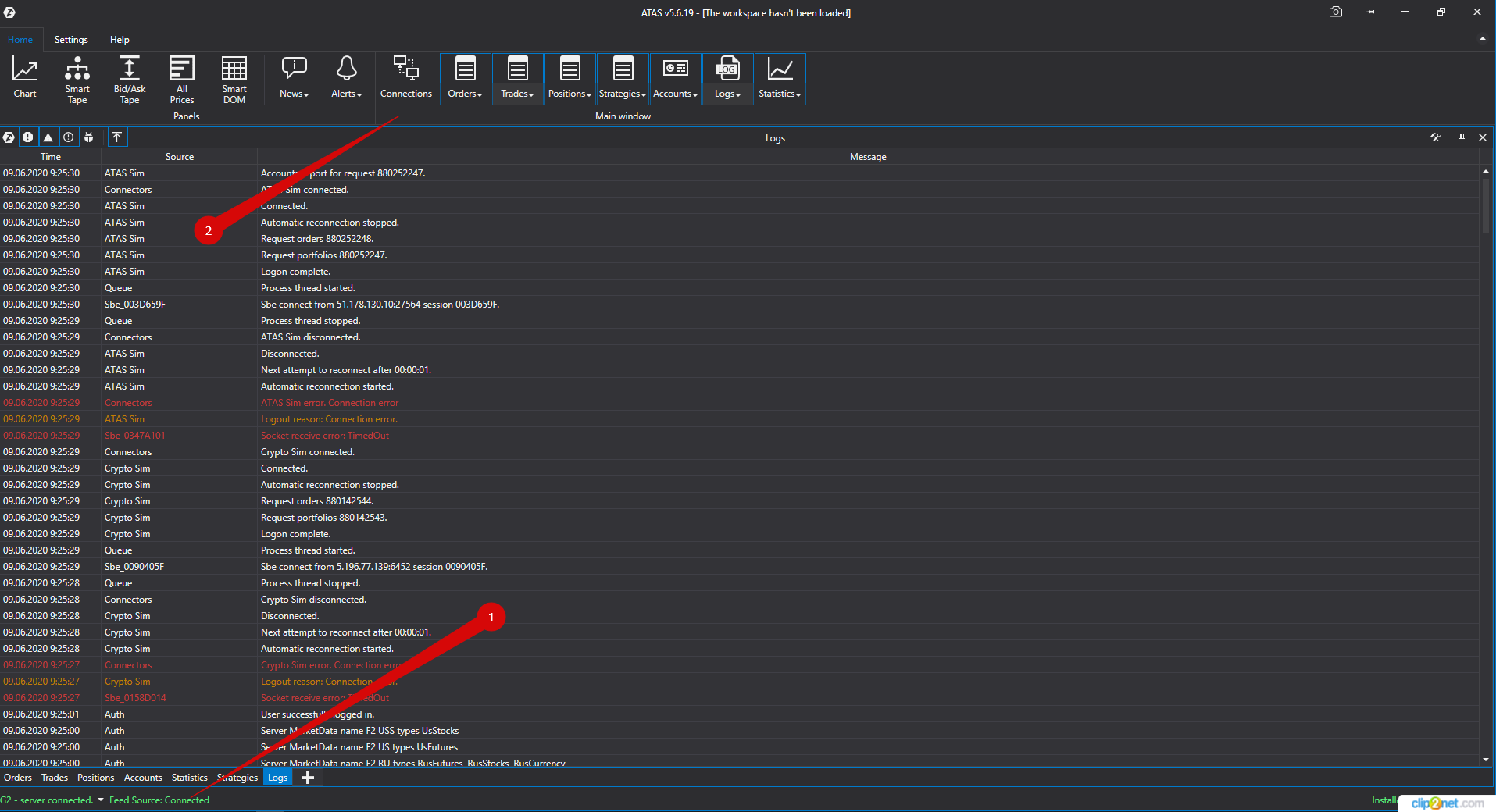
Далее откроется окно подключений:
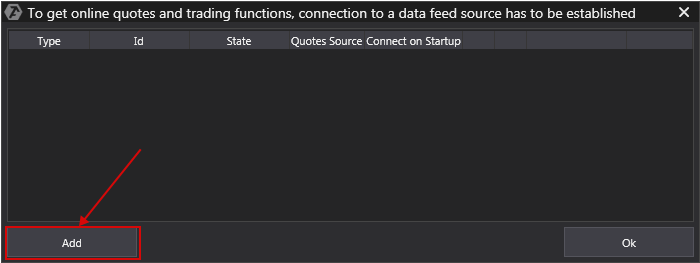
Чтобы добавить новое подключение нажмите кнопку Add/Добавить.
Далее откроется окно со списком доступных счетов и поставщиков котировок:
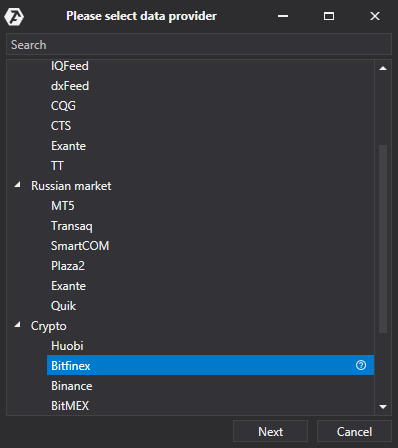
В данном окне, необходимо выбрать тип подключения Bitfinex, затем нажать Next/Далее.
Далее откроется окно для подписания соглашения:
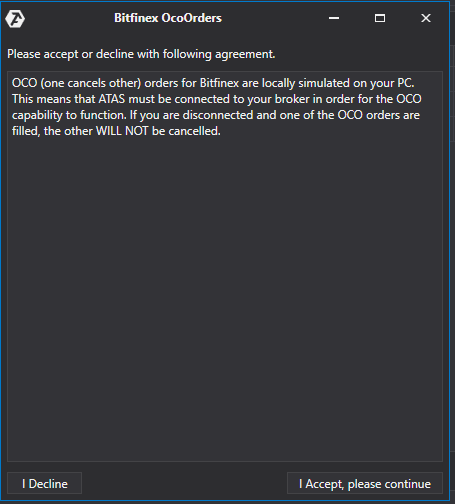
*OCO (one cancels other) ордера для подключения CTS эмулируются локально на вашем компьютере. Это означает, что платформа должна быть подключена к вашему брокеру для правильного функционирования OCO ордеров. Если вы будете отключены и один из OCO ордеров будет исполнен,остальные ордера данной группы НЕ БУДУТ отменены!
Если вас всё устраивает, нажмите I Accept, Please continune/Я принимаю, пожалуйста продолжить.
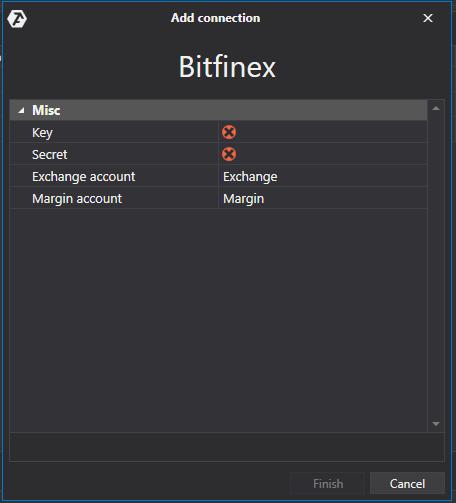
1) В окне подключения введите ключи, сгенерированные Вами в личном кабинете на сайте Bitfinex.
2) Нажмите на кнопку Next/Далее.
*После настройки подключения, оно появится отдельной строчкой в списке подключений:
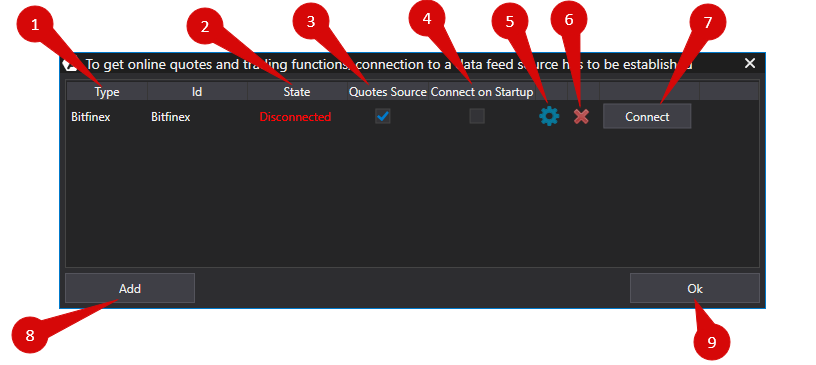
1. Type/Тип - Источник подключения.
2. State/Статус подключения. После добавления нового подключения, его статус по умолчанию Disconnected/Отключен. Для подключения необходимо нажать кнопку Connect/Подключить.
3. Quotes Source/Поставщик котировок - Опция выбора поставщика котировок.
4. Если нужно чтобы подключение происходило автоматически при запуске платформы, необходимо включить опцию Connect on startup/Автоподключение.

5. Кнопка настройки подключения.

6. Кнопка удаления подключения.

7. Кнопка включения подключения.
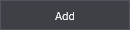
8. Кнопка добавления нового подключения.
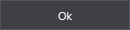
9. Кнопка сохранения настроек.
Customer support service by UserEcho